win10软件必须用管理员打开怎么办 win10软件需要管理员才能打开如何解决
更新时间:2023-12-26 15:45:29作者:runxin
相信很多用户在使用win10系统的时候,启动电脑中某个软件的过程中,总是会出现管理员权限的提示,这时我们就需要开启win10系统的管理员账户权限,之后才能正常运行软件来操作,那么win10软件必须用管理员打开怎么办呢?今天小编就来教大家win10软件需要管理员才能打开如何解决,以供大家参考。
具体方法如下:
1.在电脑桌面上按下快捷键“Win+R”来打开运行窗口;
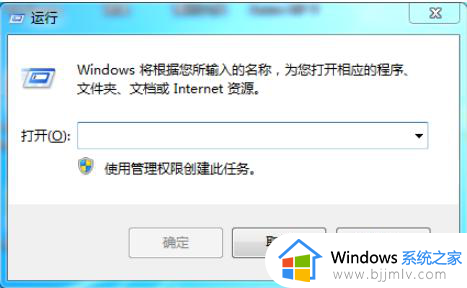
2.在运行窗口中输入“gpedit.msc”命令,并点击“确定”键;
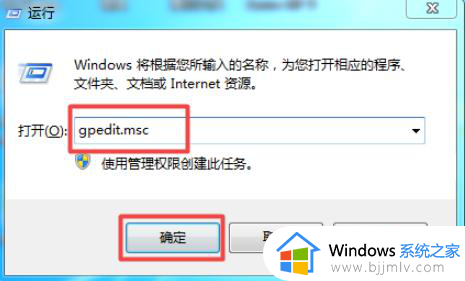
3.进入本地组策略编辑器窗口后,点击“Windows设置”。然后选择“安全设置”>“本地策略”>“安全选项”;
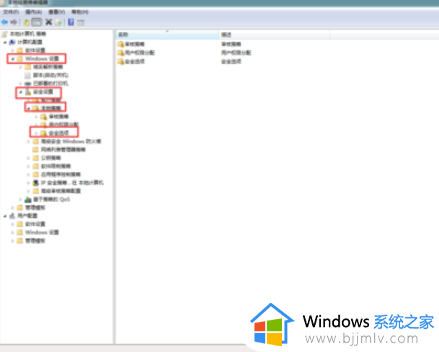
4.在该选项右侧的界面中,双击“用户账户控制:以管理员批准模式运行所有管理员”;
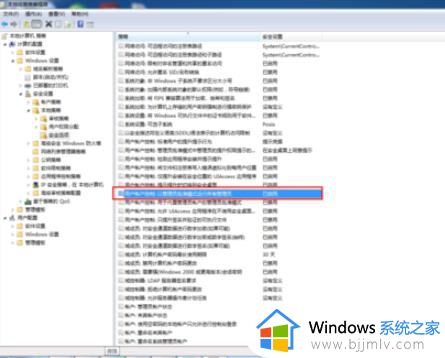
5.在弹出的属性设置窗口中,选择“已禁用”选项,然后点击“确定”按钮进行保存。最后重新启动电脑即可生效。
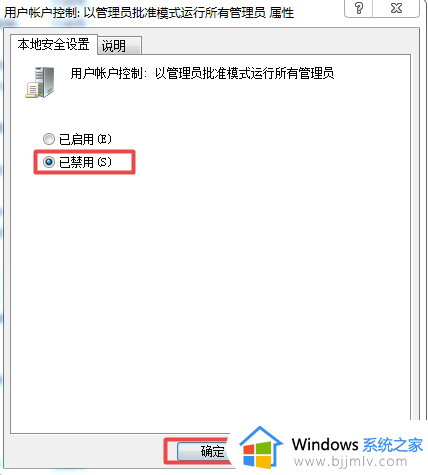
上述就是给大家讲解的win10软件需要管理员才能打开如何解决所有步骤了,如果您也遇到此类问题,可以按照小编讲解的方法来解决,希望这些方法能帮助到大家。
win10软件必须用管理员打开怎么办 win10软件需要管理员才能打开如何解决相关教程
- win10提供管理员权限才能删除文件怎么办 win10需要提供管理员权限才能删除文件夹如何解决
- win10需要管理员权限才能复制到此文件夹如何解决?
- win10管理员权限才能删除的文件夹如何删除 win10怎么删除需要管理员权限的文件夹
- win10你需要提供管理员权限才能删除此文件解决方法
- win10 管理员cmd怎么打开 win10如何使用管理员身份打开cmd
- windows10复制文件需要管理员权限才能复制如何处理?
- win10管理员权限打开文件教程 win10如何以管理员身份打开文件
- win10终端管理员怎么打开 win10如何开启终端管理员
- win10双击打不开必须右键打开怎么办 win10双击软件没反应右键才有用如何解决
- win10管理员权限删除文件步骤 win10删除文件需要管理员权限怎么办
- win10如何看是否激活成功?怎么看win10是否激活状态
- win10怎么调语言设置 win10语言设置教程
- win10如何开启数据执行保护模式 win10怎么打开数据执行保护功能
- windows10怎么改文件属性 win10如何修改文件属性
- win10网络适配器驱动未检测到怎么办 win10未检测网络适配器的驱动程序处理方法
- win10的快速启动关闭设置方法 win10系统的快速启动怎么关闭
win10系统教程推荐
- 1 windows10怎么改名字 如何更改Windows10用户名
- 2 win10如何扩大c盘容量 win10怎么扩大c盘空间
- 3 windows10怎么改壁纸 更改win10桌面背景的步骤
- 4 win10显示扬声器未接入设备怎么办 win10电脑显示扬声器未接入处理方法
- 5 win10新建文件夹不见了怎么办 win10系统新建文件夹没有处理方法
- 6 windows10怎么不让电脑锁屏 win10系统如何彻底关掉自动锁屏
- 7 win10无线投屏搜索不到电视怎么办 win10无线投屏搜索不到电视如何处理
- 8 win10怎么备份磁盘的所有东西?win10如何备份磁盘文件数据
- 9 win10怎么把麦克风声音调大 win10如何把麦克风音量调大
- 10 win10看硬盘信息怎么查询 win10在哪里看硬盘信息
win10系统推荐